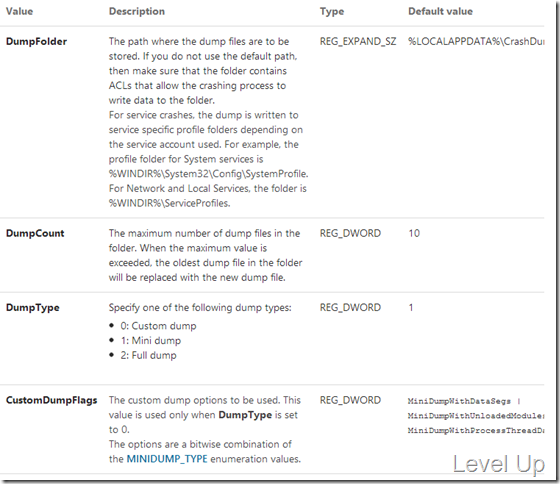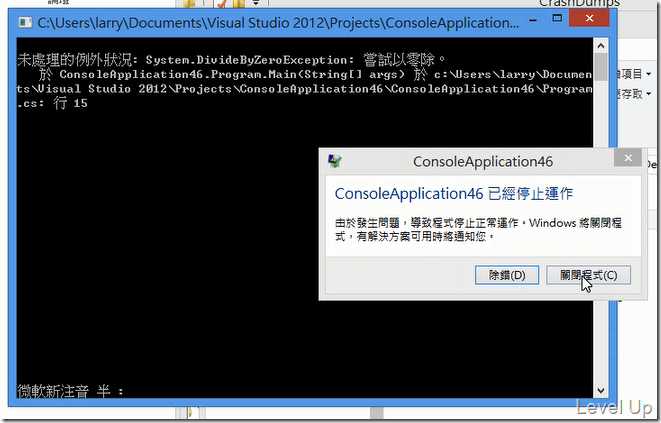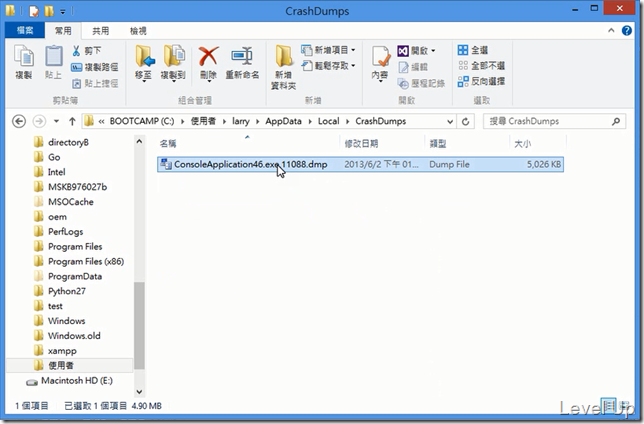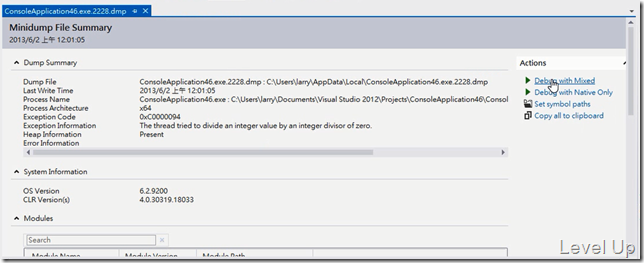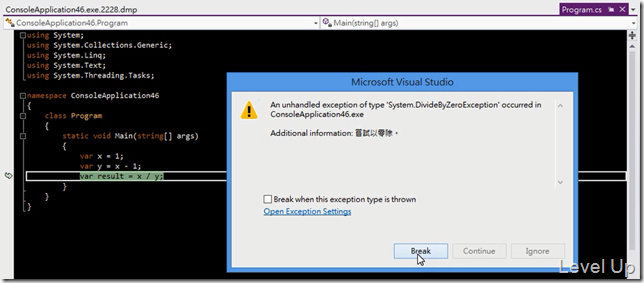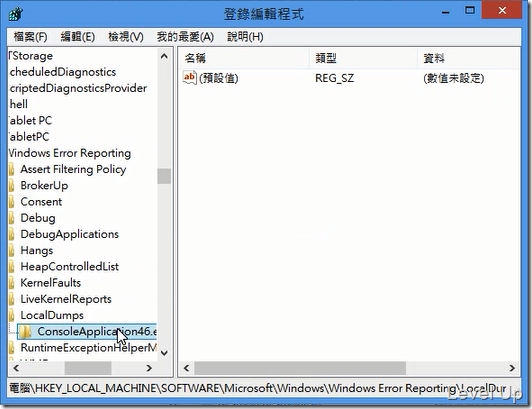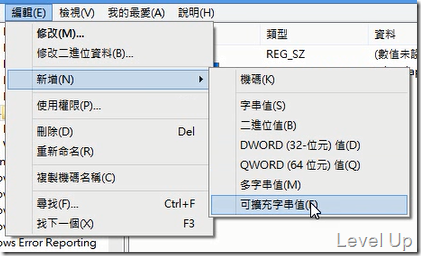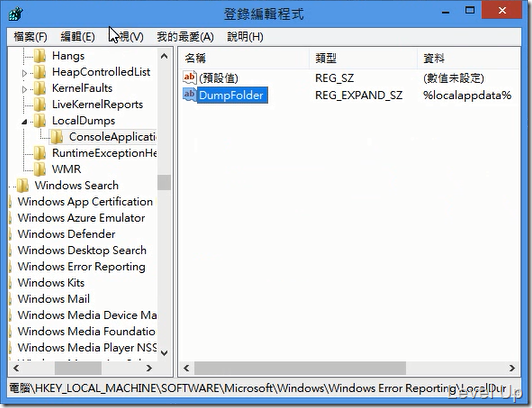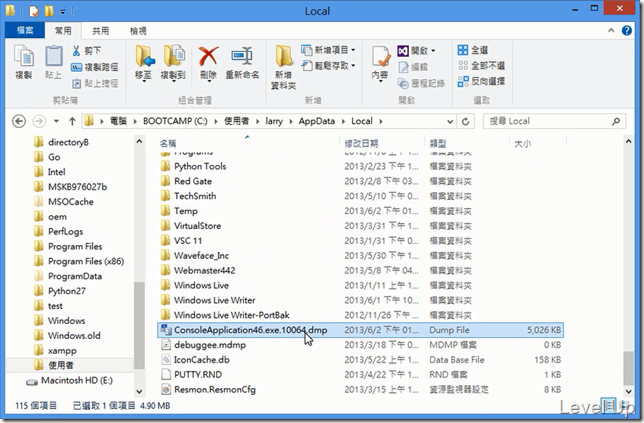Use Windows Error Reporting(WER) to collect user-mode dumps
在Windows Server 2008、Windows Vista with Service Pack 1 (SP1)以後,Windows Error Reporting(WER)具備了自動擷取並儲存user-mode dumps的能力。
相關的設定在"HKEY_LOCAL_MACHINE\SOFTWARE\Microsoft\Windows\Windows Error Reporting\LocalDumps"這機碼位置,機碼的設定可參閱Collecting User-Mode Dumps這邊。
簡單的說有DumpFolder、DumpCount、DumpType、CustomDumpFlags這幾個設定,對應到的是Dump出來的檔案要存放的位置、最多Dump幾個檔案、Dump的型態(Mini Dump還是FullDump)、以及客製用的Flag。
這些設定都有其慣用的預設值,多半我們只需要設定需要修改的部分,其餘的直接讓它套用預設值即可。若要針對特定應用程式下去設定,將設定改設在"HKEY_LOCAL_MACHINE\SOFTWARE\Microsoft\Windows\Windows Error Reporting\LocalDumps\[ApplicationAssembly]"就可以了。
這邊實際的示範一下,以下面這個簡易的程式為例:
using System;
using System.Collections.Generic;
using System.Linq;
using System.Text;
using System.Threading.Tasks;
namespace ConsoleApplication46
{
class Program
{
static void Main(string[] args)
{
var x = 1;
var y = x - 1;
var result = x / y;
}
}
}
程式運行起來會因為除以0而掛掉。
這時開啟檔案總管,將當前目錄切至"%LOCALAPPDATA%\CrashDumps"(預設的dump存放在這個位置,可參閱上方MSDN的圖片),可以看到Windows Error Reporting幫我們抓的dump就放在裡面。
滑鼠連點候用Visual Studio開啟,會看到像下面這樣的Minidump File Summary,這時點擊右側的Debug with Mixed連結。
Visual Studio若找的到對應的程式與PDB的話,就會將其帶出方便開發人員找到問題的所在。
如果要對特定應用程式做設定,像是將dump位置改掉,以這邊的例子來說,可在"HKEY_LOCAL_MACHINE\SOFTWARE\Microsoft\Windows\Windows Error Reporting\LocalDumps"下新增ConsoleApplication46.exe的機碼。
然後新增一個可擴充字串值。
取名為DumpFolder,將其值設定為%localappdata%,讓dump出來的檔字直接放在Local App Data下。(注意到在win7以後的電腦,dump存放的位置要特別留意,不然可能會被UAC給擋住)
再次運行程式,程式掛掉後我們應該要可以在Local App Data下看到dump出來的檔案。